長さ寸法
 長さ寸法
長さ寸法
クリックした2箇所のポイントまたは選択したセグメントから直線距離を作成します。2箇所のポイントから長さの寸法を生成するにはモデリングウィンドウで1つめのポイントをクリックします。このとき直線のセグメントをクリックしないでください。セグメントをクリックするとセグメントから寸法を作成します(下記を参照)。1つめのポイントをクリックしたら、マウスを2 つめのポイントの位置まで動かします。寸法値が表示されます。2つめのポイントをクリックします。寸法のテキストはクリックされた2箇所のポイントからオフセットした形で表示されます。もう1回クリックすると操作を完了します。この手法ではオブジェクトスナップをオンにしておくと、クリックしたポイントが既存オブジェクトのポイントに正確に配置されます。このときオブジェクトのポイントを正確にクリックする必要はありません。長さの寸法は基準平面上のオブジェクトとは関係のないポイントからも作成できます。
セグメントから長さの寸法を生成するには直線のセグメントを選択します。セグメントをピックすると、寸法のテキストがオフセットした形で表示されます。
ポイントをクリックしたり、セグメントを選択すると、自動的にマウスが乗っている面を入力平面にします。これは形状を描画するときの仕組みと同じです。寸法は平面上に表示されます。寸法を表示するのは1つめのポイントまたはセグメントを選択してアクティブになった平面です。目的の平面が表示されるまで平面付近でマウスを動かし、F5キーまたはコンテキストメニューを使用して平面をロックするという便利な方法があります。ここでクリックしても平面は切り替わりません。下図を参照してください。
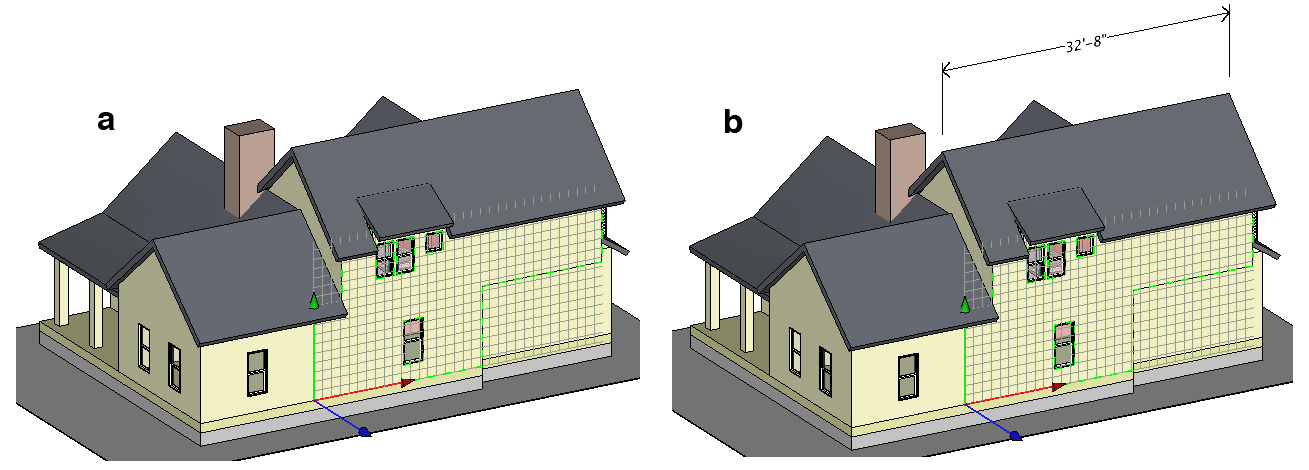
(b)2つのポイントをクリックして、平面上の寸法のテキストを立ち上げ
長さの寸法はクリックしたポイント/セグメントに平行な形で生成したり、現在の平面のX軸やY軸に平行な形で生成したりすることができます。下図を参照してください。寸法のテキストを立ち上げると、3方向を示す色分けされたガイドラインが表示されます。マウスをガイドラインに近づけると、立ち上げの方向をマウスの近くにあるガイドラインの方向に変更します。
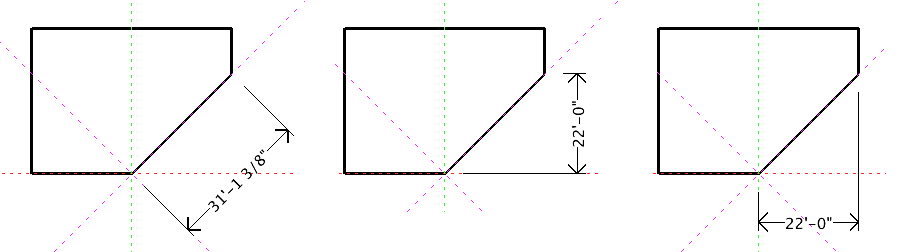

寸法のテキストを立ち上げると、寸法はハイライトカラーで表示されます。このとき、[ツールオプション]パレットや画面コントロールで、他のオブジェクトと同じようにオブジェクトのパラメータを編集することができます。[ツールオプション]パレットには次のようなパラメータがあります:
[スタイル]:メニューから寸法のスタイルを選択するか、[編集スタイル...]で新しいスタイルを作成するか、既存のスタイルを編集します。
[位置合わせ]:メニューから位置合わせを選択します。上記の[スタイル]メニューで表示された寸法スタイルが[寸法を揃える]オプションを使用している場合、5種類の位置合わせが使用できます(詳細については後述の『寸法スタイル』セクションを参照してください)。スタイルが[画面の水平]を使用している場合は3種類の位置合わせを選択することができます。位置合わせの例は下図のとおりです。
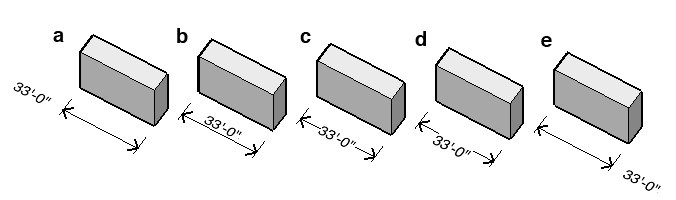
(d)[外側に中心を置く] (e)[終了位置]
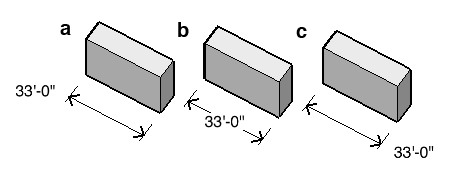
[任意のテキスト]:デフォルトのラインの寸法は2つの寸法点間の距離をテキストで表示します。距離のテキストを完全に置き換えたり、追加テキストを距離の前後に追加できます。[任意のテキスト]フィールドの<>は距離のテキストを表します。この2文字を削除し、テキストを新たに入力すると、新しいテキストを表示します。<>の文字を残したままテキストを追加すると、テキストを距離と一緒に表示します。たとえば2つの寸法点の間隔が10フィートであると仮定し、"この壁の長さは<>です" と入力すると、"この壁の長さは 10'-0 です" と画面に表示します。"これは壁です" と入力すると、寸法はテキストだけしか表示しません。
寸法の編集については『寸法のピックと編集』セクションを参照してください。
